6 Oplossingen: iPhone 4/4s terugzetten naar fabrieksinstellingen
Het lijdt geen twijfel dat het uitvoeren van een fabrieksreset van uw iPhone misschien niet goed klinkt, omdat het gegevens en persoonlijke instellingen van uw apparaat wist. Maar het is af en toe nodig bij het oplossen van problemen met uw iPhone voor softwarefouten. Het is ook noodzakelijk om uw apparaat opnieuw in te stellen voordat u het aan iemand anders uitleent. Uw iPhone 4 of 4s moet sporen van uw persoonlijke en privégegevens bevatten, aangezien uw persoonlijke laptop of computer al uw vertrouwelijke gegevens bevat.
Niemand wil immers zijn persoonlijke foto’s, chat, video’s enz. met anderen delen. Is het niet juist? Dit zijn dus de belangrijkste redenen waarom het nodig is om je iPhone terug te zetten naar de fabrieksinstellingen.
Als je niet weet hoe je een fabrieksreset moet uitvoeren op iPhone 4/4s, dan ben je hier aan het juiste adres. Hier hebben we verschillende manieren genoemd om de iPhone 4 terug te zetten naar de fabrieksinstellingen die u kunt proberen.
- Deel 1: Fabrieksreset iPhone 4/4s waardoor gegevensherstel niet mogelijk is
- Deel 2: Fabrieksreset iPhone 4/4s met iTunes
- Deel 3: Fabrieksreset iPhone 4/4s met iCloud
- Deel 4: Fabrieksreset iPhone 4/4s zonder computer
- Deel 5: Fabrieksreset iPhone 4/4s zonder toegangscode
- Deel 6: iPhone 4/4s harde reset zonder gegevens te verliezen
Deel 1: Fabrieksreset iPhone 4/4s waardoor gegevensherstel niet mogelijk is
Als u op zoek bent naar een oplossing om uw iPhone terug te zetten naar de fabrieksinstellingen zonder enige mogelijkheid tot gegevensherstel, probeer dan DrFoneTool – Data Eraser (iOS). Deze iOS-wisser kan je helpen je iPhone te wissen en met één klik terug te zetten naar de fabrieksinstellingen. De tool heeft de functie Alle gegevens wissen waarmee iPhone-gegevens permanent en grondig kunnen worden gewist.

DrFoneTool – Gegevenswisser
Reset iPhone 4/4s naar fabrieksinstellingen (geen mogelijkheid tot gegevensherstel)
- Wis iOS-foto’s, video’s, berichten, belgeschiedenis, enz. met één klik op een knop.
- Wis iOS-gegevens permanent en het kan zelfs niet worden hersteld door professionele identiteitsdieven.
- Het is gemakkelijk te gebruiken en er zijn dus geen technische vaardigheden vereist om de tool te bedienen.
- Wis ongewenste en nutteloze gegevens om iPhone-opslag vrij te maken.
- Werkt met alle iPhone-modellen, inclusief iPhone 4/4s.
Om te leren hoe je de iPhone 4 terugzet naar de fabrieksinstellingen met DrFoneTool – Data Eraser (iOS), download je het van de officiële site op je systeem en volg je de onderstaande stappen:
Stap 1: Installeer en voer DrFoneTool uit op uw systeem. Verbind vervolgens uw iPhone met een computer met behulp van een USB-kabel en kies vervolgens ‘Wissen’ in het hoofdvenster.

Stap 2: Selecteer vervolgens ‘Alle gegevens wissen’ in het linkermenu van de software en klik op de knop ‘Start’ om door te gaan met het proces.

Stap 3: Vervolgens moet u ‘000000’ invoeren en de wisbewerking bevestigen en op de knop ‘Nu wissen’ klikken.

Stap 4: Nu zal de software u vragen om uw iPhone opnieuw op te starten. Na een tijdje wordt je apparaat teruggezet naar de fabrieksinstellingen en krijg je de melding ‘Erase Succesvol’.

Opmerking: DrFoneTool – Data Eraser verwijdert permanent telefoongegevens. Maar het zal de Apple ID niet wissen. Als u het Apple ID-wachtwoord bent vergeten en de Apple ID wilt wissen, is het raadzaam om DrFoneTool – Scherm ontgrendelen (iOS). Het zal het iCloud-account van uw iPhone/iPad wissen.
Deel 2: Fabrieksreset iPhone 4/4s met iTunes
Als u geen hulpprogramma van derden wilt gebruiken om uw iPhone terug te zetten naar de fabrieksinstellingen, kunt u de iTunes-functie ‘iPhone herstellen’ gebruiken. Het zal u helpen een fabrieksreset uit te voeren op uw iPhone4/4s en uw apparaat ook bij te werken naar de nieuwste iOS-versie.
Volg de onderstaande stappen om de iPhone 4 terug te zetten naar de fabrieksinstellingen met iTunes:
Stap 1: Start om te beginnen de nieuwste versie van iTunes op uw computer en sluit vervolgens uw iPhone aan op de computer met behulp van een digitale kabel.
Stap 2: Klik vervolgens op het apparaatpictogram zodra iTunes uw aangesloten apparaat heeft gedetecteerd. Ga dan naar het tabblad Samenvatting en selecteer hier ‘iPhone herstellen’.
Stap 3: Klik daarna nogmaals op Herstellen en iTunes begint uw apparaat te wissen en installeert ook de update van uw iPhone naar de nieuwste iOS-versie.
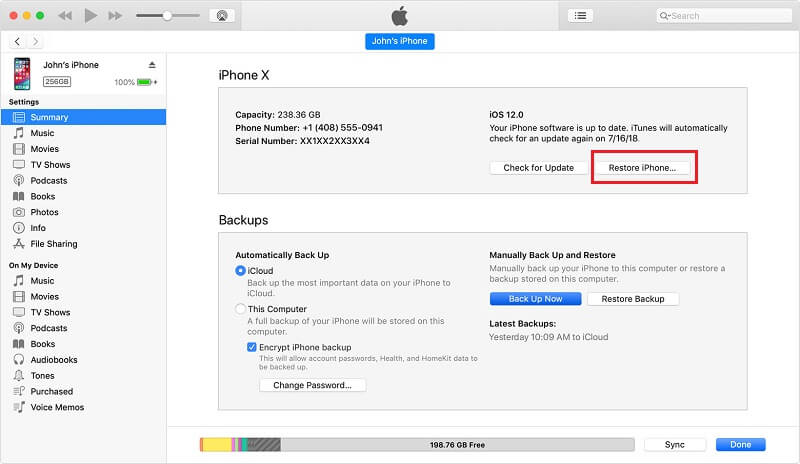
Deel 3: Fabrieksreset iPhone 4/4s met iCloud
Zoals we allemaal weten, is iTunes gevoelig voor fouten, en dus zijn er grotere kansen op problemen bij het herstellen van de iPhone met iTunes. Als je er niet in slaagt om een fabrieksreset uit te voeren op je iPhone met iTunes, dan is er nog een andere manier om je apparaat terug te zetten naar de fabrieksinstellingen, dat wil zeggen met iCloud.
Stap 1: Ga om te beginnen naar icloud.com en log in met uw Apple ID en toegangscode.
Stap 2: Klik daarna op de optie ‘Zoek iPhone’. Klik vervolgens op ‘Alle apparaten’ en hier moet je je iPhone 4/4s selecteren.
Stap 3: Klik vervolgens op de optie ‘iPhone wissen’ en bevestig uw wisbewerking.
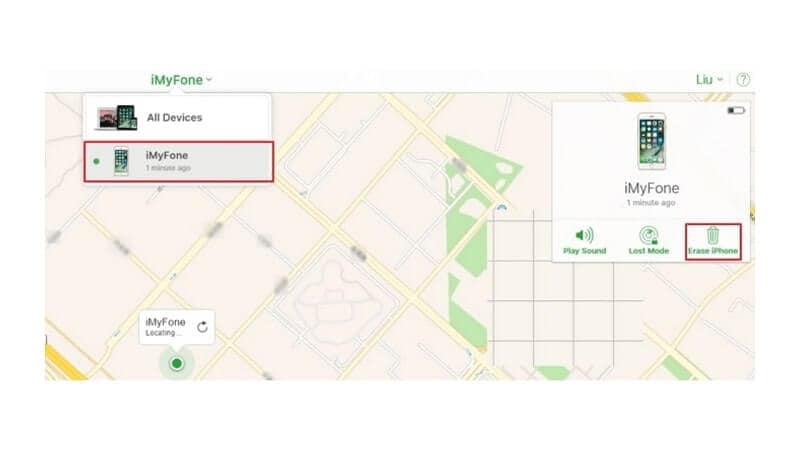
Met deze methode worden al uw apparaatgegevens op afstand gewist. Houd er rekening mee dat de methode alleen werkt als u de functie ‘Zoek mijn iPhone’ op uw iPhone hebt ingeschakeld.
Deel 4: Fabrieksreset iPhone 4/4s zonder computer
Wat als je de functie ‘Zoek mijn iPhone’ nog niet eerder hebt ingeschakeld? Gelukkig is er nog een handige en eenvoudige manier om een fabrieksreset uit te voeren op je iPhone. U kunt uw iPhone ook rechtstreeks vanuit de instellingen resetten naar de standaardinstellingen op uw iPhone. Hoewel deze methode vrij eenvoudig is, is deze niet veilig en betrouwbaar genoeg omdat er nog steeds de mogelijkheid is om gegevens te herstellen.
Volg de onderstaande stappen voor het terugzetten naar de fabrieksinstellingen van de iPhone 4s vanuit de apparaatinstellingen:
Stap 1: Ga om te beginnen naar de app ‘Instellingen’ op je iPhone en ga vervolgens naar ‘Algemeen’.
Stap 2: Ga vervolgens naar de optie ‘Reset’ en kies hier ‘Wis alle inhoud en instellingen’.
Stap 3: Hier moet u uw Apple ID-toegangscode invoeren als u deze eerder hebt ingesteld om uw iPhone 4/4s terug te zetten naar de fabrieksinstellingen.
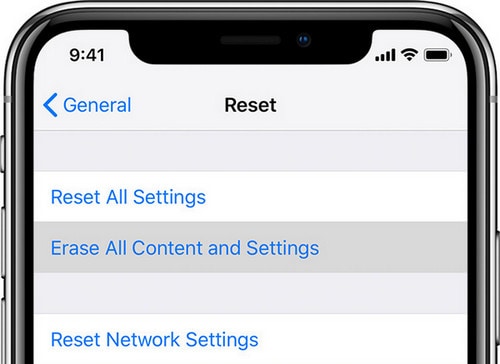
Deel 5: Fabrieksreset iPhone 4/4s zonder toegangscode
Ben je de toegangscode van je iPhone 4/4s-vergrendelingsscherm vergeten? Als u op zoek bent naar een methode om een vergrendelde iPhone 4 te resetten, dan kan DrFoneTool – Screen Unlock (iOS) u daarbij helpen. Met deze tool kunt u uw apparaat ontgrendelen en ook al uw apparaatgegevens wissen.
Om te leren hoe je je iPhone 4/4s terugzet naar de fabrieksinstellingen zonder een toegangscode, download je DrFoneTool – Schermontgrendeling (iOS) op je computer en volg je de onderstaande stappen:
Stap 1: Nadat u DrFoneTool hebt geïnstalleerd, voert u het uit en sluit u uw apparaat aan op de computer. Klik vervolgens op de module ‘Ontgrendelen’ vanuit de hoofdinterface.

Stap 2: Vervolgens moet u uw apparaatinformatie opgeven om geschikte firmware voor uw iOS-systeem te downloaden. Klik daarna op de knop ‘Nu ontgrendelen’ om door te gaan.

Stap 3: Na een tijdje wordt uw apparaat met succes ontgrendeld en worden de gegevens ook volledig op uw iPhone gewist.

Zo kun je de iPhone 4 terugzetten naar de fabrieksinstellingen zonder een toegangscode, en dus kun je DrFoneTool – Screen Unlock (iOS) zelf proberen.
Deel 6: iPhone 4/4s harde reset zonder gegevens te verliezen
Soms wilt u echt softwareproblemen oplossen die uw apparaat ondervindt. In dergelijke gevallen kan het heel nuttig zijn om een harde reset uit te voeren op je iPhone 4/4s. Het proces geeft het apparaat een nieuwe start en wist de gegevens niet.
Volg de onderstaande stappen om de iPhone 4/4s hard te resetten:
Stap 1: Houd om te beginnen de Home- en sleep/wake-knop tegelijk ingedrukt.
Stap 2: Houd beide knoppen ingedrukt totdat het scherm van uw apparaat zwart wordt.
Stap 3: Wacht nu tot je het Apple-logo op je scherm ziet. Zodra het verschijnt, laat u beide knoppen los en uw apparaat wordt opnieuw ingesteld.

Conclusie
Nu heb je een duidelijk idee over hoe je de iPhone 4s naar de fabrieksinstellingen kunt resetten. Zoals je kunt zien zijn er verschillende manieren om je apparaat te resetten, maar DrFoneTool – Data Eraser (iOS) is de enige manier om met één klik je iPhone 4/4s terug te zetten naar de fabrieksinstellingen zonder enige mogelijkheid om gegevens te herstellen.
Laatste artikels